こんにちは!いちです。
冷房が効きすぎて寒い、暖房が強すぎて暑いといった経験、誰でも一度はあるのではないでしょうか。
特に寝ている間にエアコンが効きすぎて目が覚めてしまったときは、その日一日を憂鬱な気分で過ごすことになりますよね。
私たち夫婦もまさにそんな悩みを抱えていましたが、SwitchBotの「ハブ機能」「温湿度計機能」「オートメーション機能」を上手に活用することで、寝室を常に快適な温度に保てるようになり、睡眠の質が大幅に改善しました!
この記事では、SwitchBotの機能をフル活用した、エアコンの自動操作方法を詳しくご紹介します。
この記事を読んでほしい人
- エアコンが効きすぎて困っている方
- 夜寝苦しくて目が覚めてしまうことが多い方
- SwitchBotをもっと使いこなしたい方
\ 暮らしを変える、スマートな一歩 /
エアコンが効きすぎる問題
私たちは3年前にSwitchBotハブ2を導入し、寝室のエアコンのタイマーを自動化しました。

タイマーを自動化することで、ある程度は寝室の温度を快適に保つことができるようになったのですが、エアコンの設定温度よりも部屋の温度が高くなり過ぎる・低くなり過ぎることがしばしばありました。
例として、ある夏の夜の寝室の温度推移を見てみましょう。

夜22:00に設定温度28℃で冷房のスイッチが入ってから部屋の温度が一気に下がり、1:00頃に部屋の温度が設定温度の28℃を下回って、朝には27℃近くまで下がっていることがわかります。
 みいちゃん
みいちゃん朝寒くて早めに起きてしまうこともありました・・・
色々調べてみると、エアコンのセンサーが感じている温度と、実際に人のいる場所の温度に差があることが原因のひとつだそうです。
DAIKINホームページより引用
- エアコンが冷えすぎます。どうしたらよいですか。
室内の温度をエアコン本体の室内温度センサーで検知しています。そのために実際に人のいる場所よりも高い温度を検知している可能性があります。
\ 毎日をもっと自由に、もっと快適に。 /
SwitchBotアプリを使ってエアコン操作を自動化する
この問題を解決するために、SwitchBotアプリの「オートメーション機能」に、さらに工夫を加えることにしました。
タイマーを自動化する時は、「スケジュール(日時)」をトリガーとして、エアコンのスイッチを入れたり消したりしていました。
- 「平日22時」になったら、エアコンのスイッチをONにする(冷房・28℃)
- 「平日8時」になったら、エアコンのスイッチをOFFにする
でも実は、「スケジュール(日時)」以外にも、「デバイスが検知した情報」をトリガーとして、エアコンを操作することもできます。
例えば、以下のように自動化すると、部屋の温度を27℃〜28℃の間にキープすることができます!
- 「部屋の温度が27℃以下」になったら、エアコンの設定温度を28℃に上げる
- 「部屋の温度が28℃以上」になったら、エアコンの設定温度を27℃に下げる
必要なデバイス
「SwitchBotハブ2」と「SwitchBotハブ3」には温湿度計が内蔵されているため、それらが測定した温湿度情報をオートメーションのトリガーとして利用できます。
一方、「SwitchBotハブミニ」を使用している場合は、別途「SwitchBot温湿度計」を用意する必要があります。ハブミニと温湿度計のどちらも持っていない方は、「SwitchBot温湿度管理セット」を購入するのがお得です!
今回の記事では、「SwitchBotハブ2が計測した温度」をトリガーとしてエアコンを操作する方法を解説します。
オートメーションの設定方法
それでは、実際に設定してみましょう!
SwitchBotをまだ導入していない方は、こちらの記事を参考に設定してみてください。


室温が〇〇℃以下/以上になったら、設定温度を〇〇℃に上げる/下げる
まずは、「部屋の温度が27℃以下になったら、エアコンの設定温度を28℃に上げる」を例に設定してみましょう。
SwitchBotアプリ下側の「オートメーション」タブを開き、右上の「」マークをタップすると、新しいオートメーションが作成されます。
一番上の名称の部分に、自分がわかりやすいように名前を付けましょう。
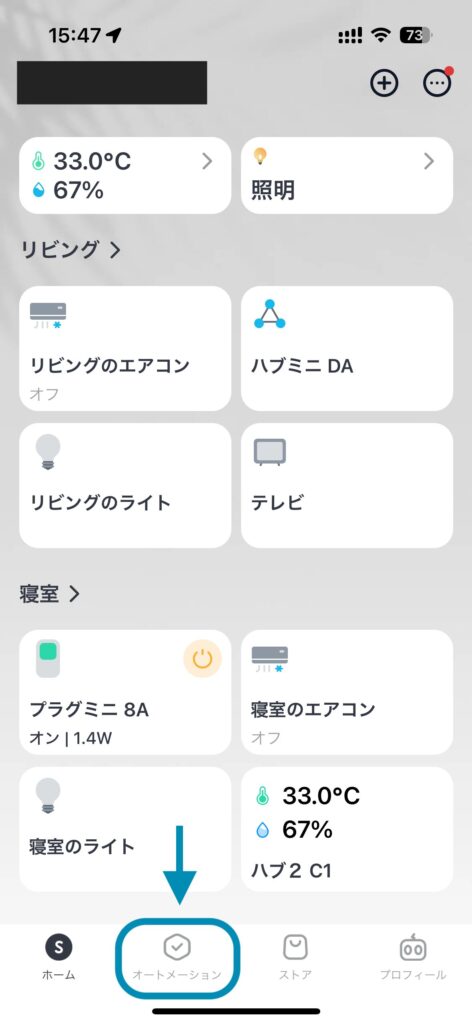
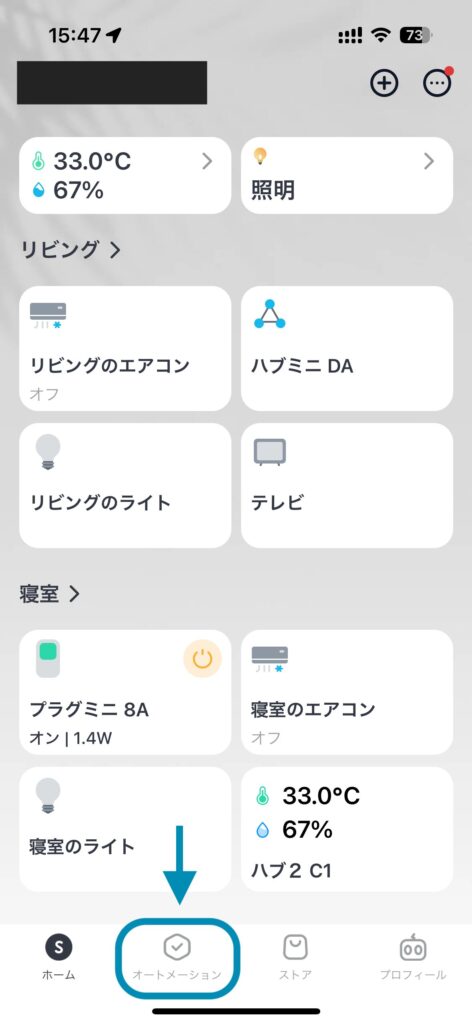
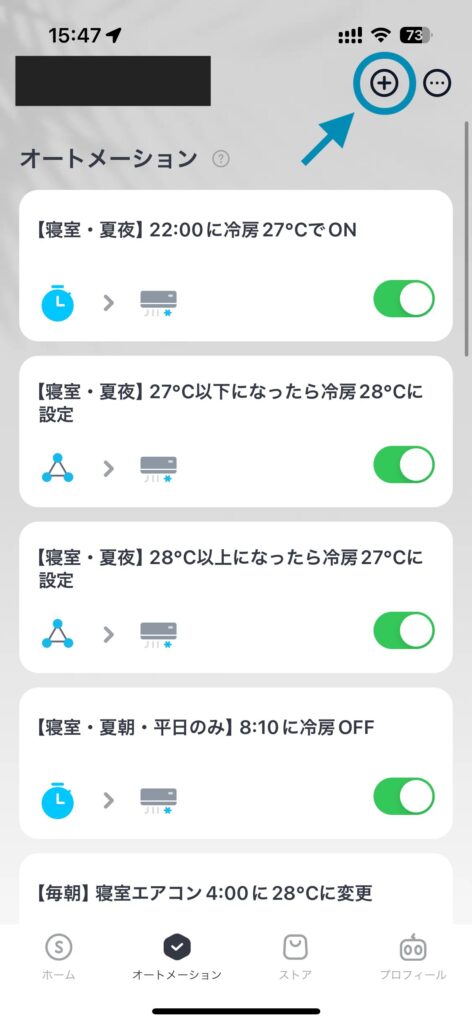
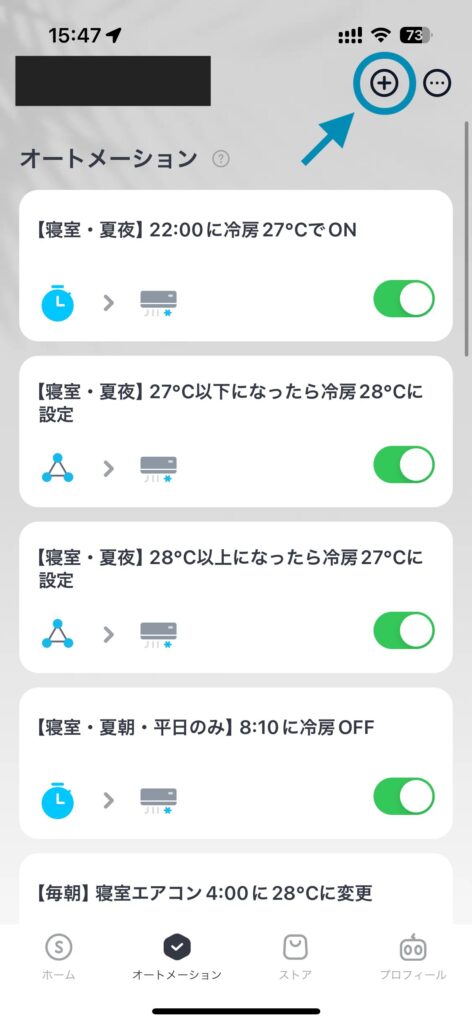
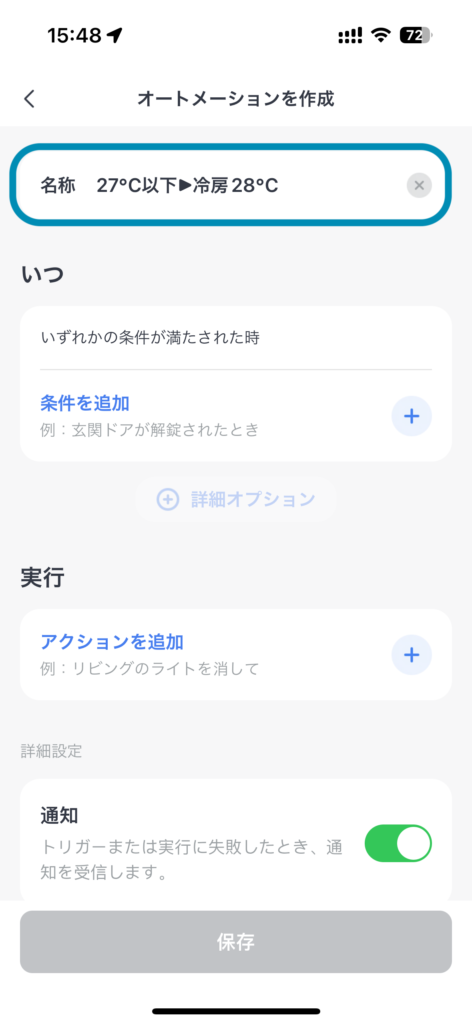
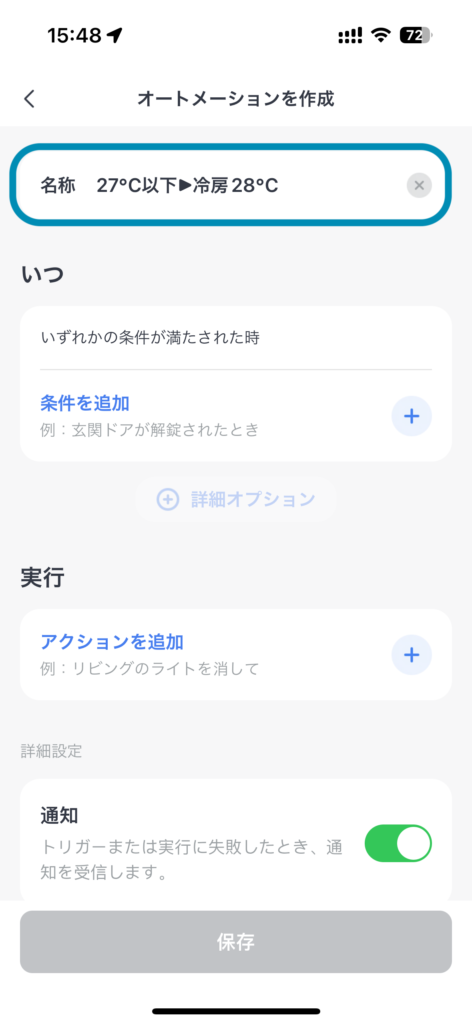
次に、温度の条件を設定します。
「条件を追加」をタップし、「デバイス」をタップすると、アプリに登録されているデバイスの一覧が出てきます。
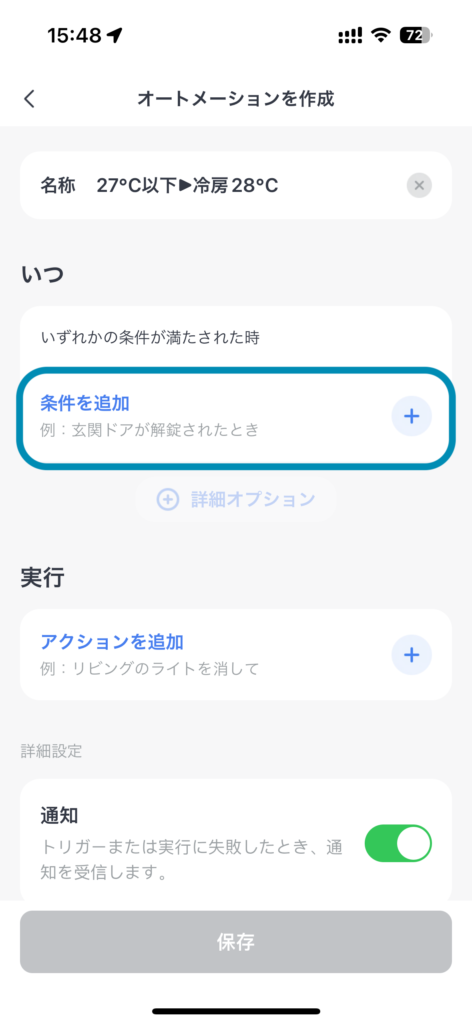
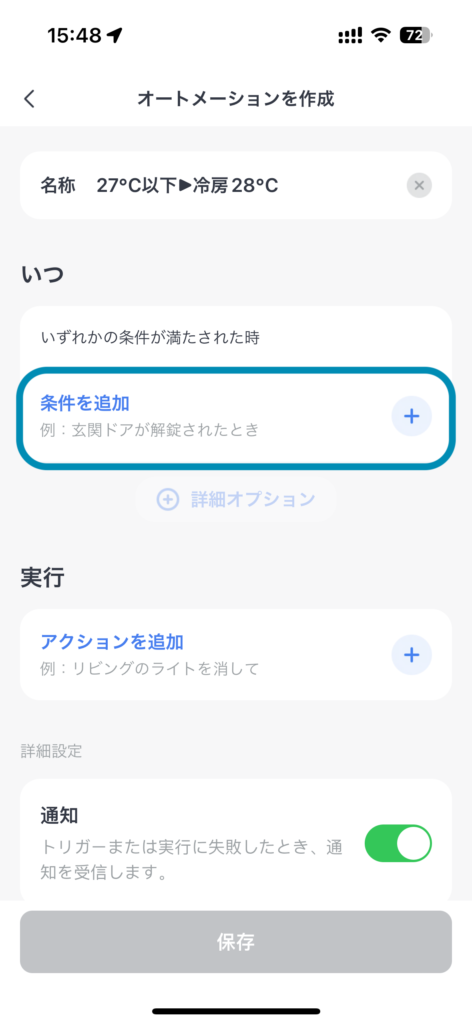
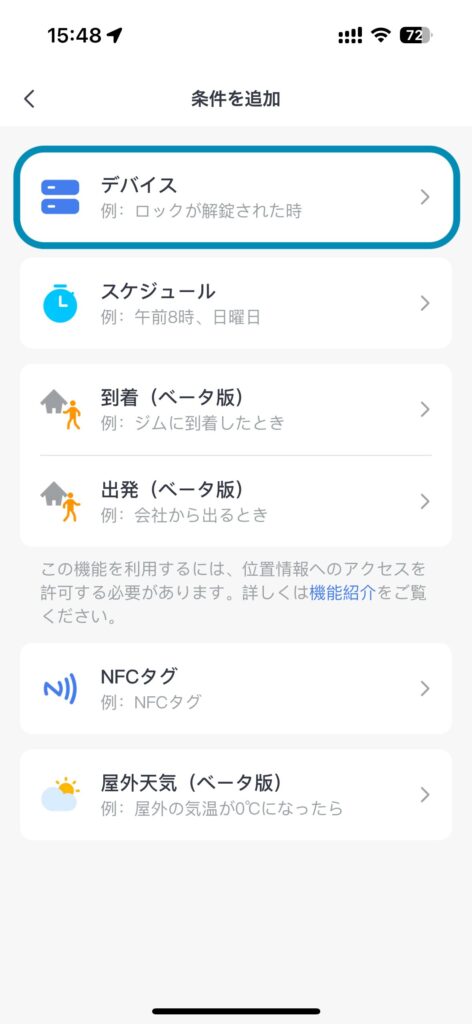
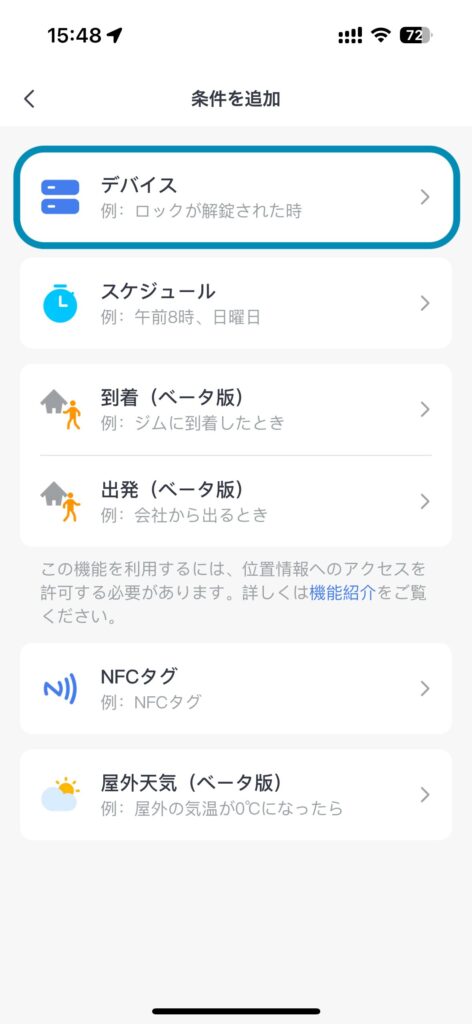
「ハブ2」を選択し、「温度が27℃以下」をトリガーとして設定し、「確認」をタップします。
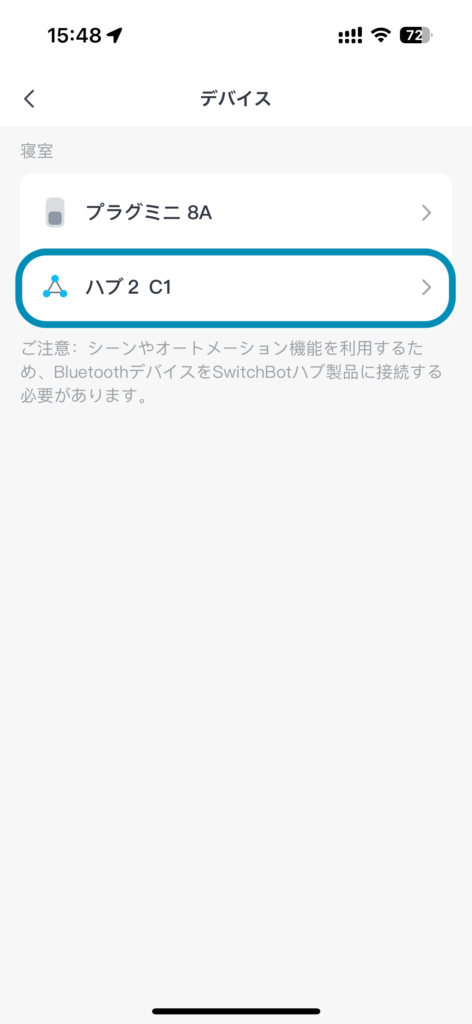
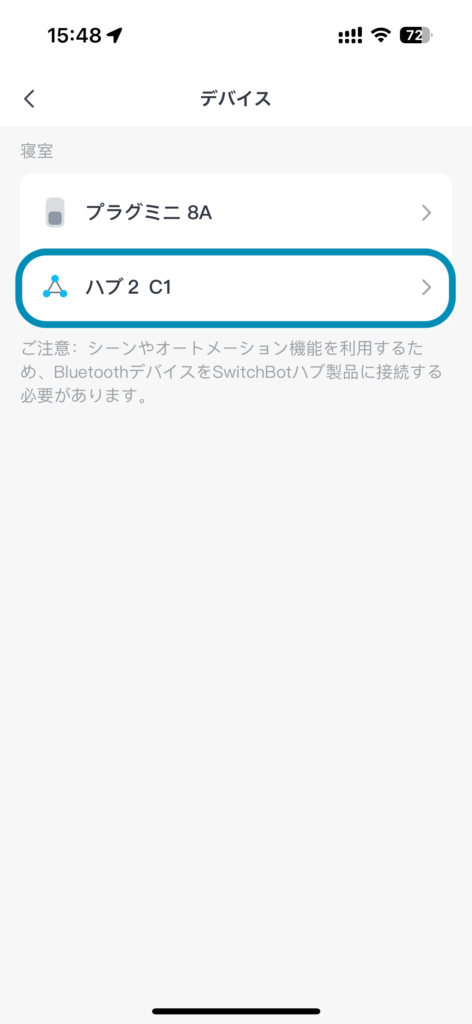
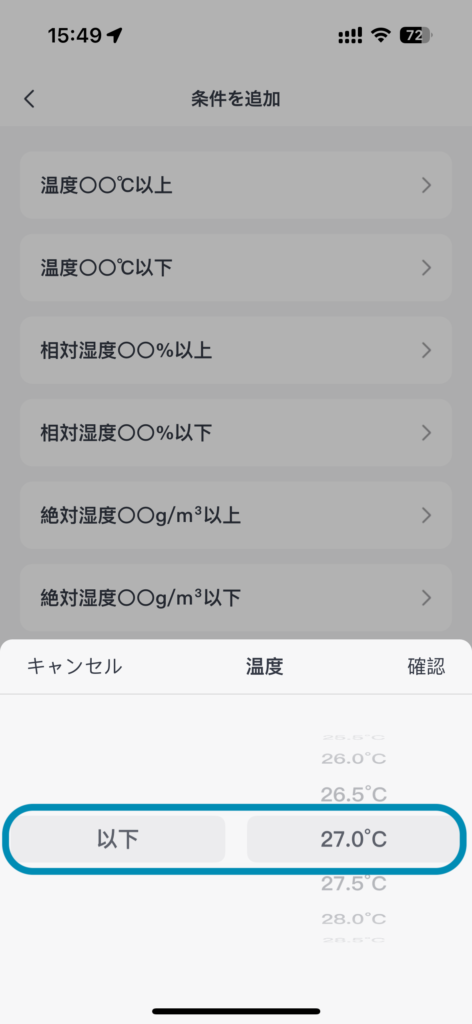
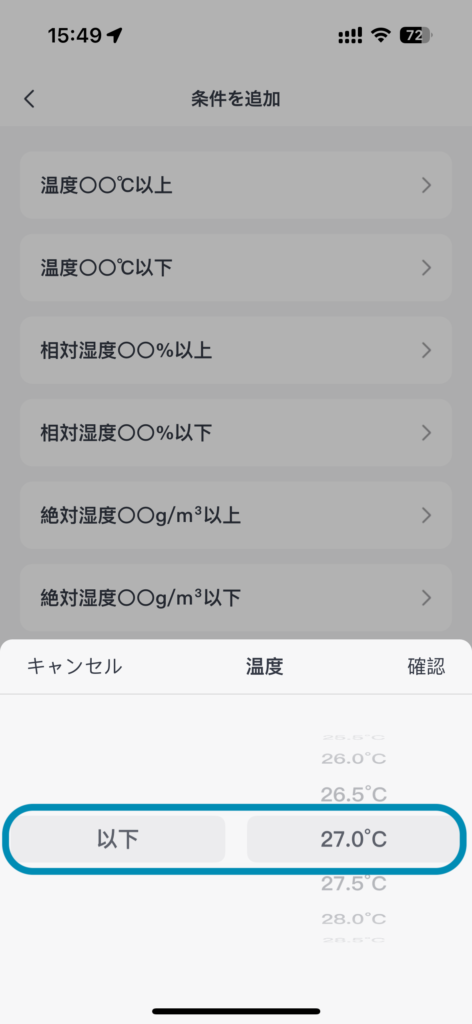
次に、このトリガーの有効期間を設定します。
「詳細オプション」→「前提条件を設定」をタップし、「有効期間」をタップすると、有効期間の設定画面が出てきます。
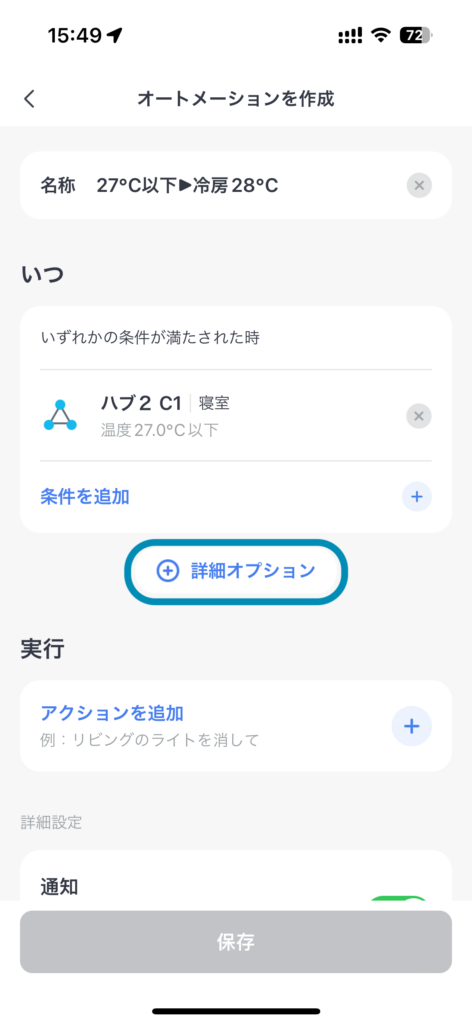
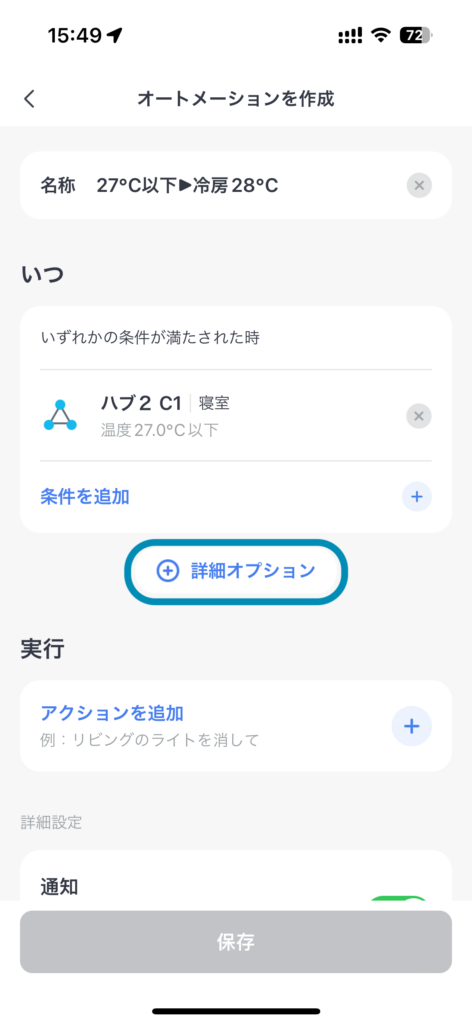
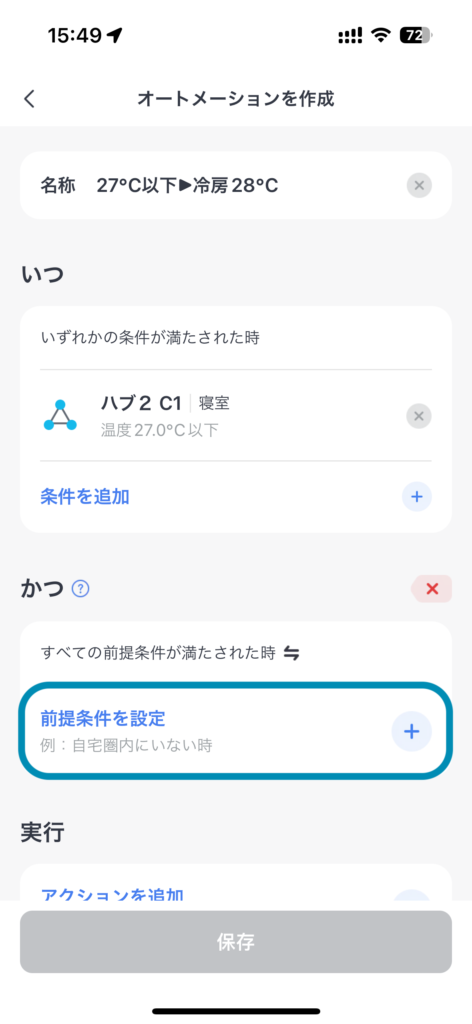
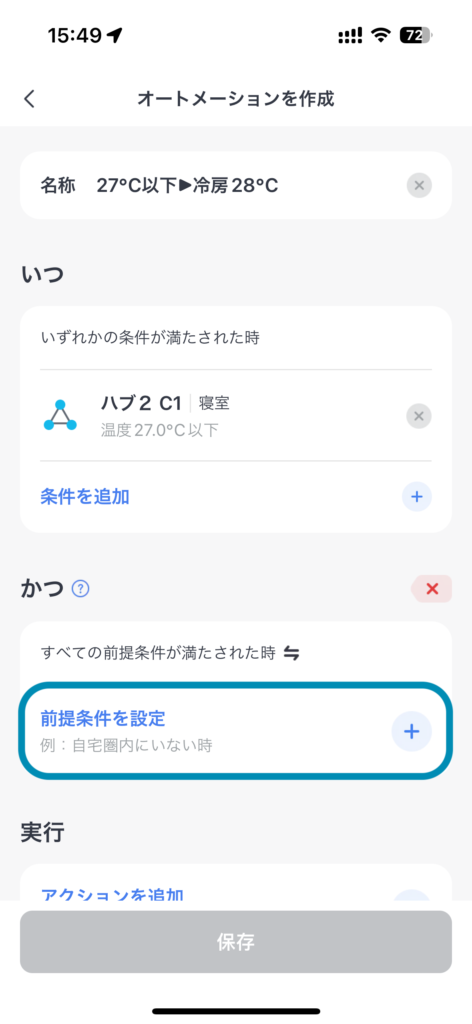
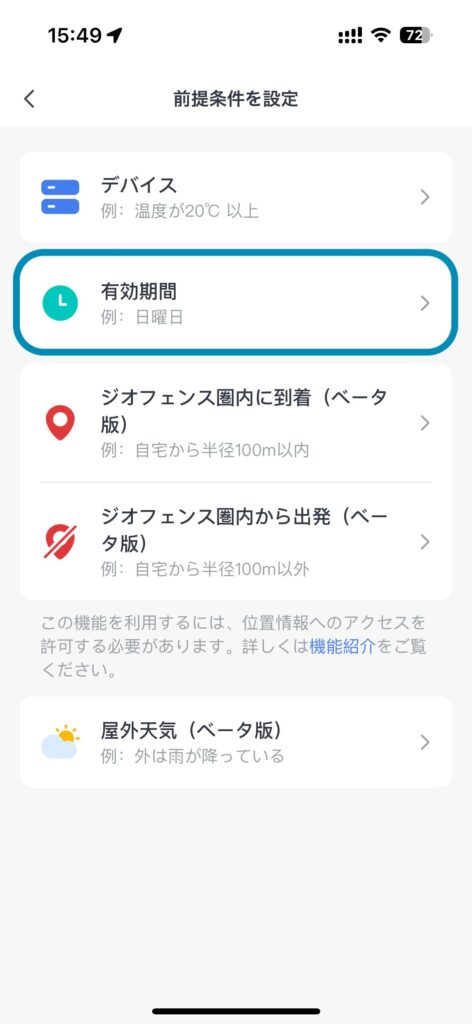
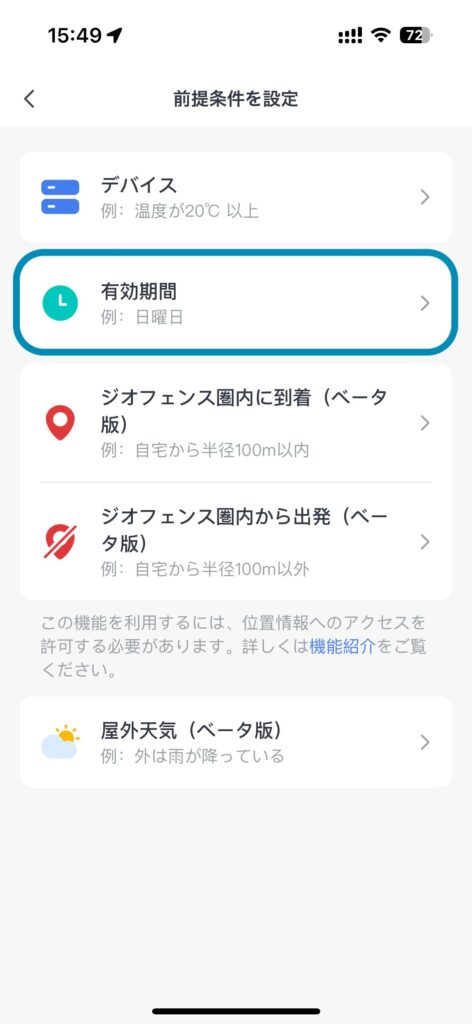
今回は開始時刻を「22:00」、終了時刻を「8:00」に設定し、「保存」をタップします。
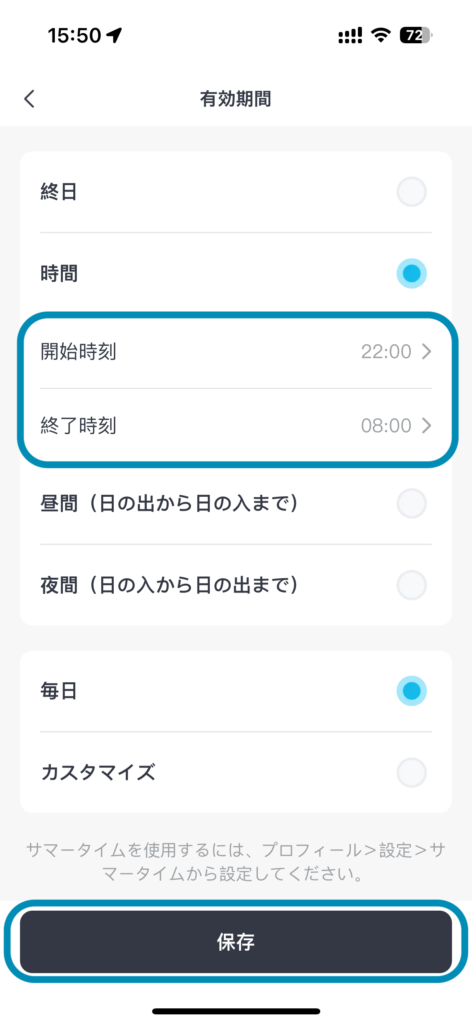
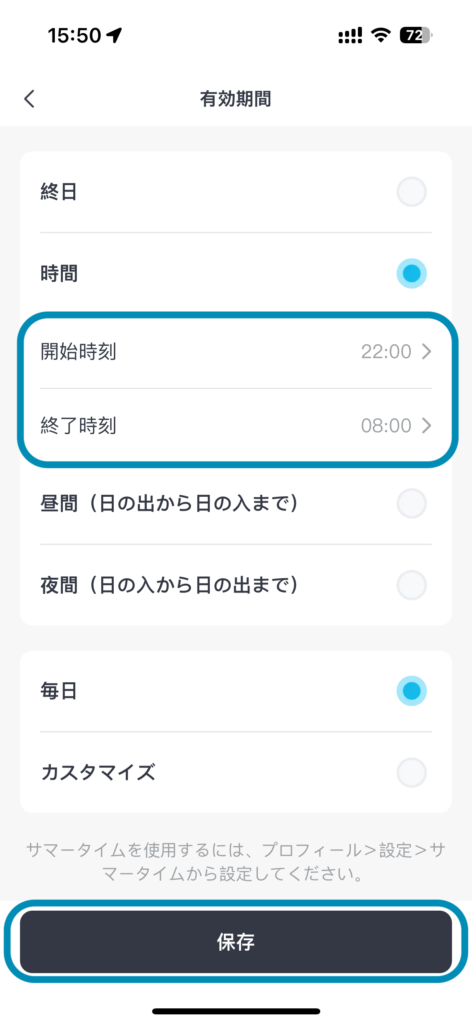
次に、「エアコンをONにする」というアクションを設定します。
「アクションを追加」をタップし、「デバイス」をタップします。
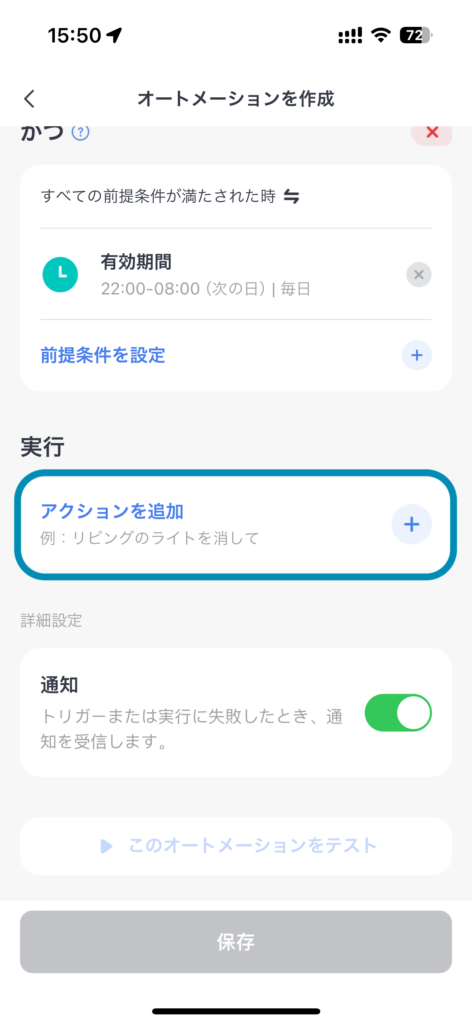
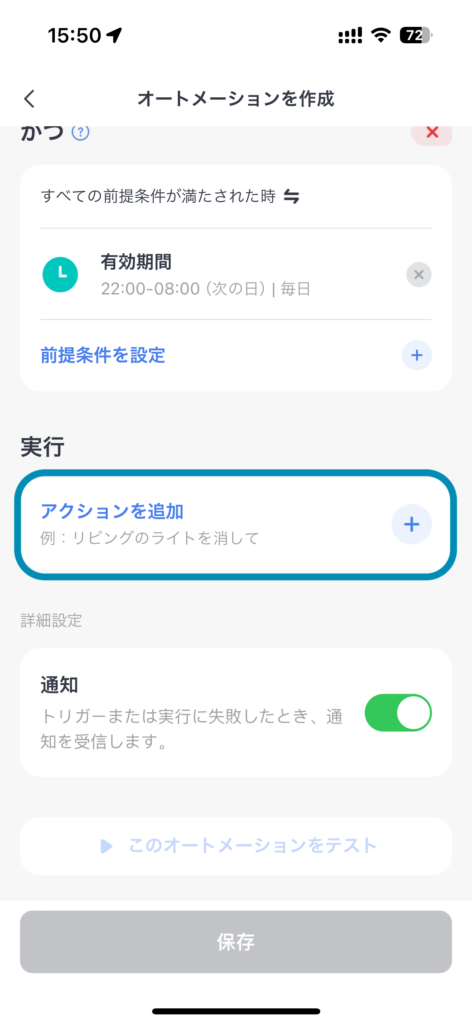
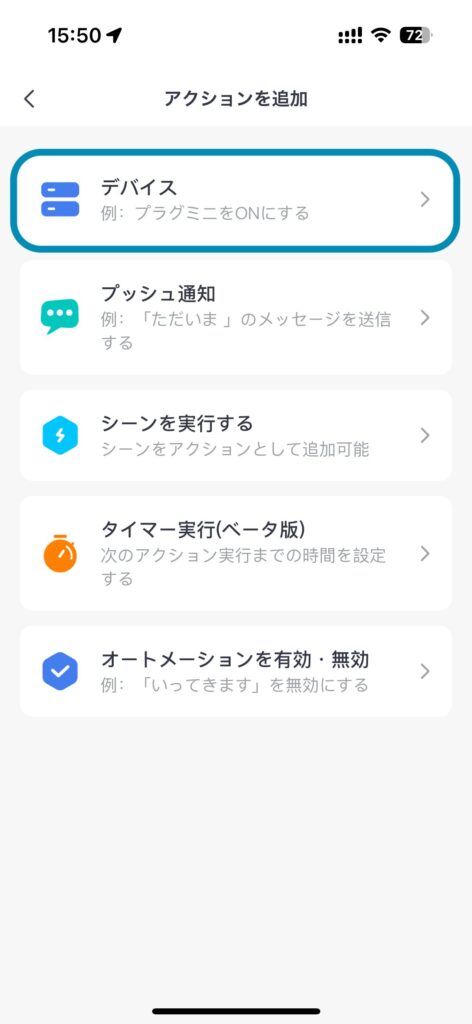
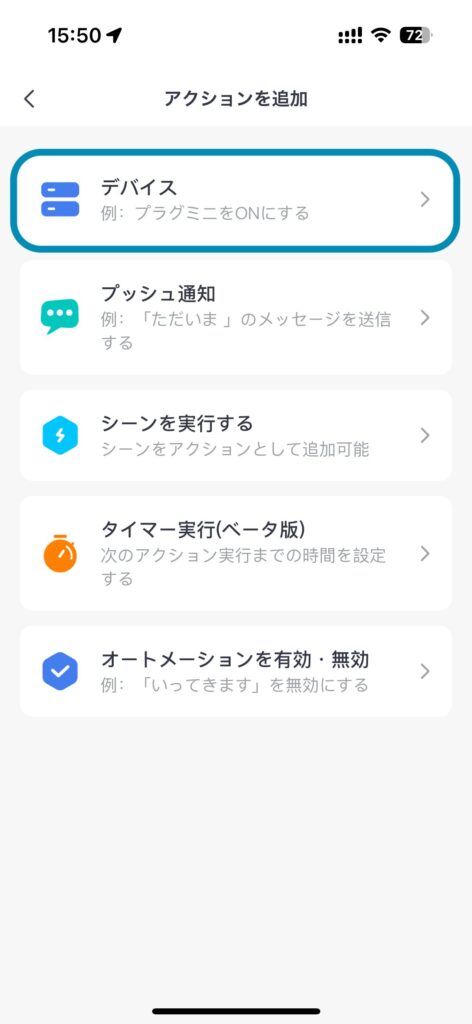
すると、登録されているデバイスの一覧が出てくるので、今回操作したいエアコンを選びます。
エアコンのモード(暖房・冷房)や設定温度を設定して、右上の「」をタップします。
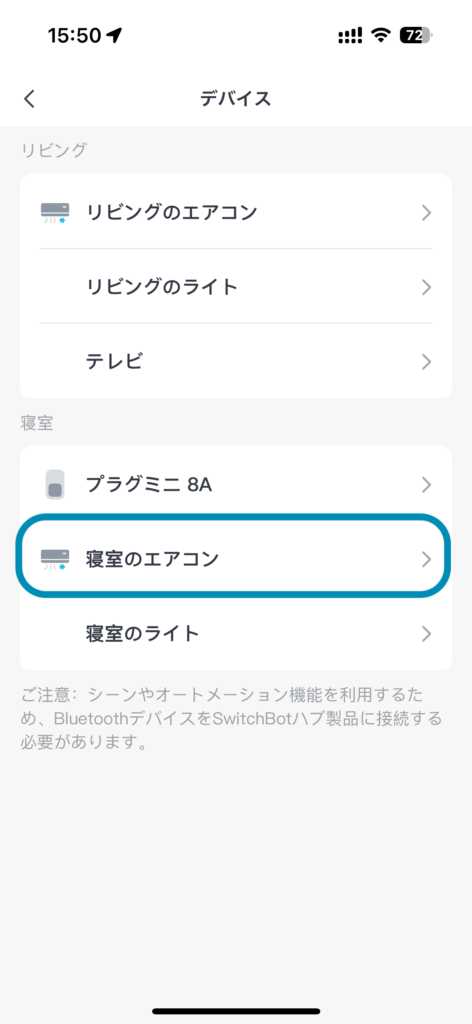
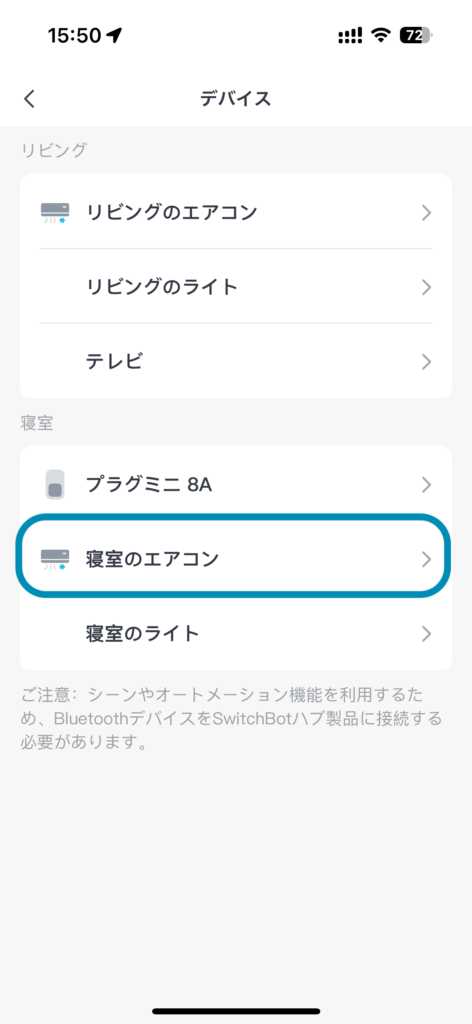
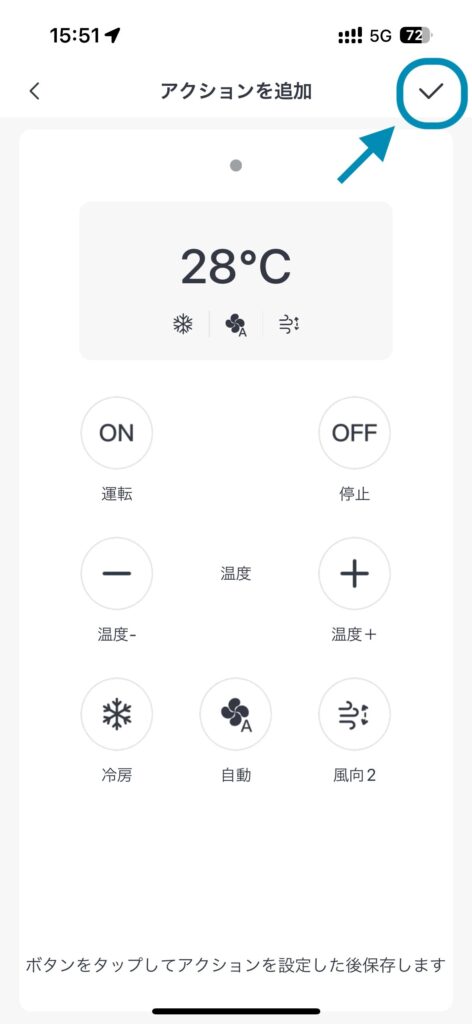
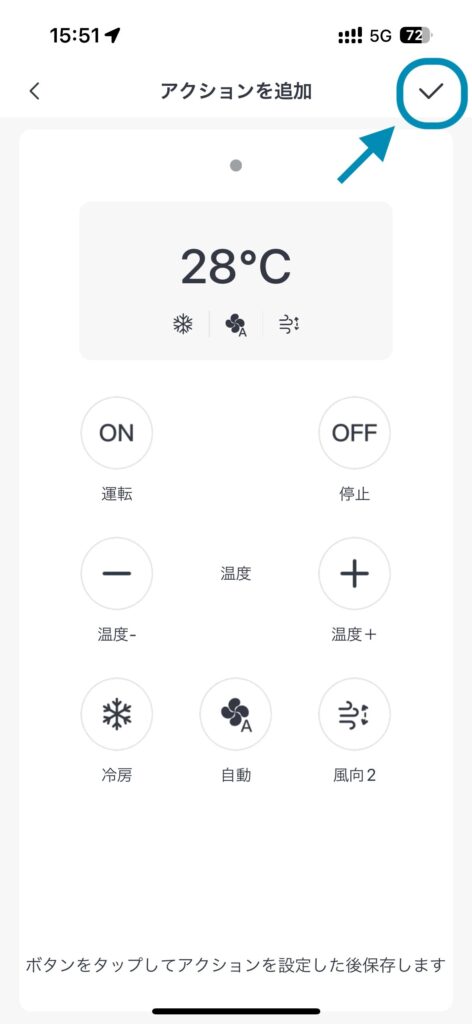
最後に、設定したオートメーションが動作するかどうかテストします。
「このオートメーションをテスト」をタップして、「確認」をタップします。うまく設定できていれば、エアコンのスイッチが入るはずです。
動作の確認ができたら「保存」をタップして完了です。
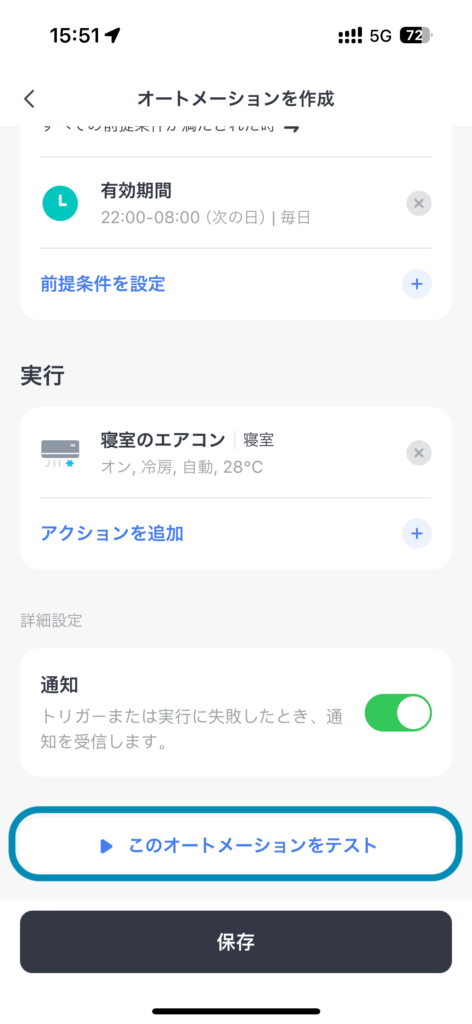
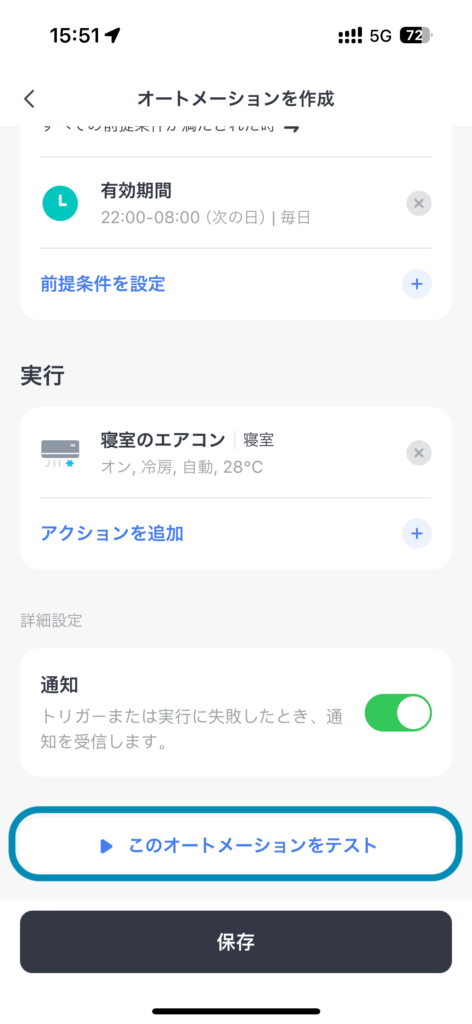
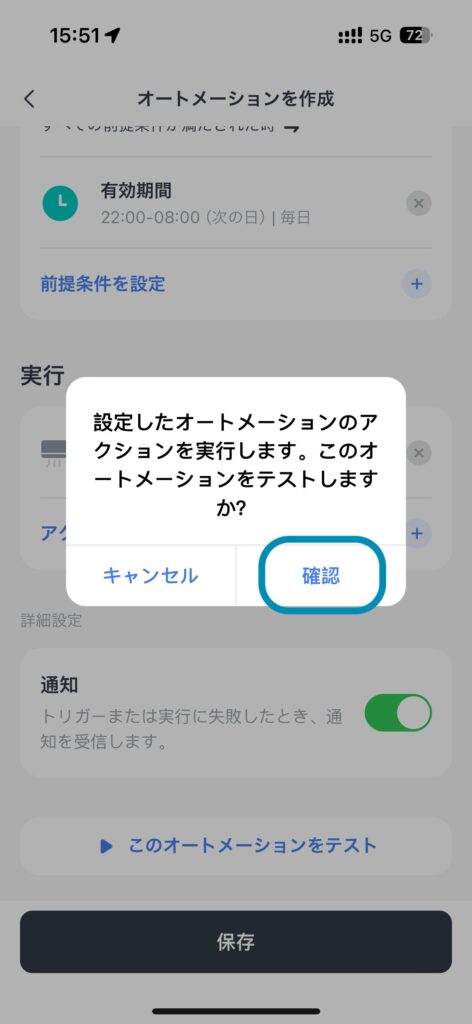
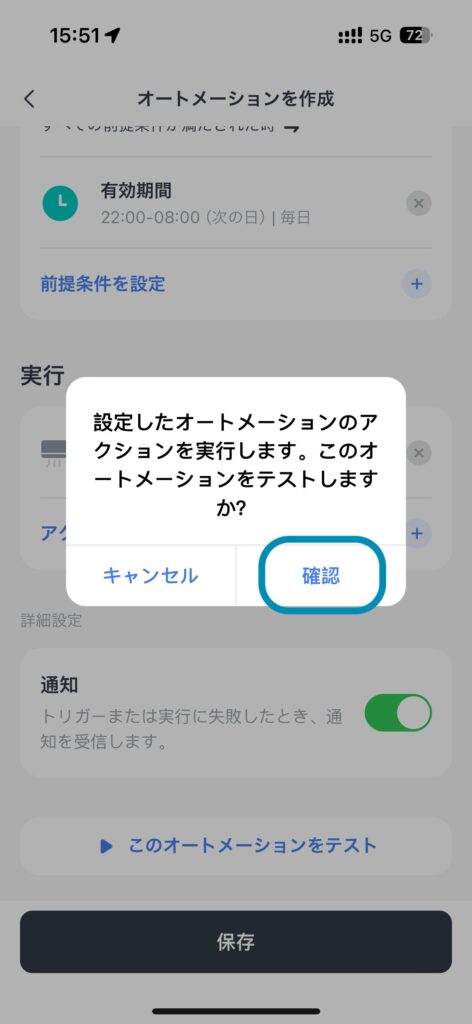
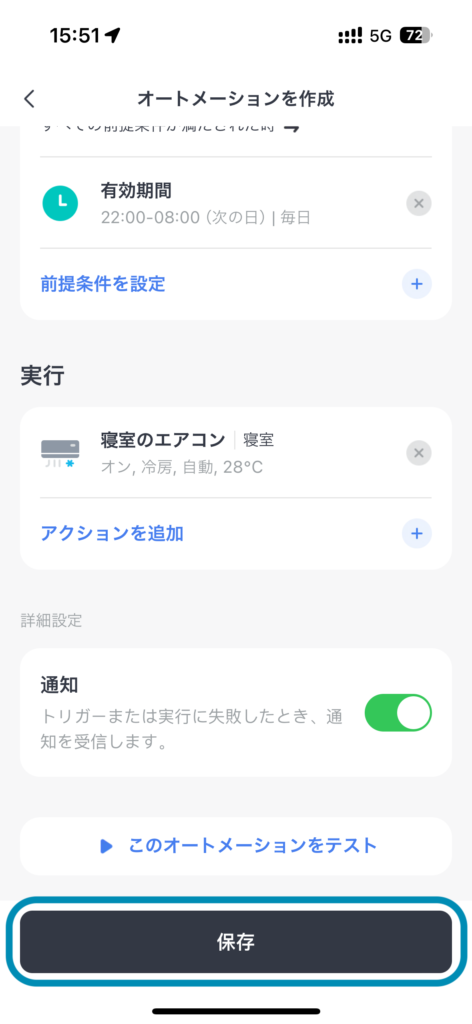
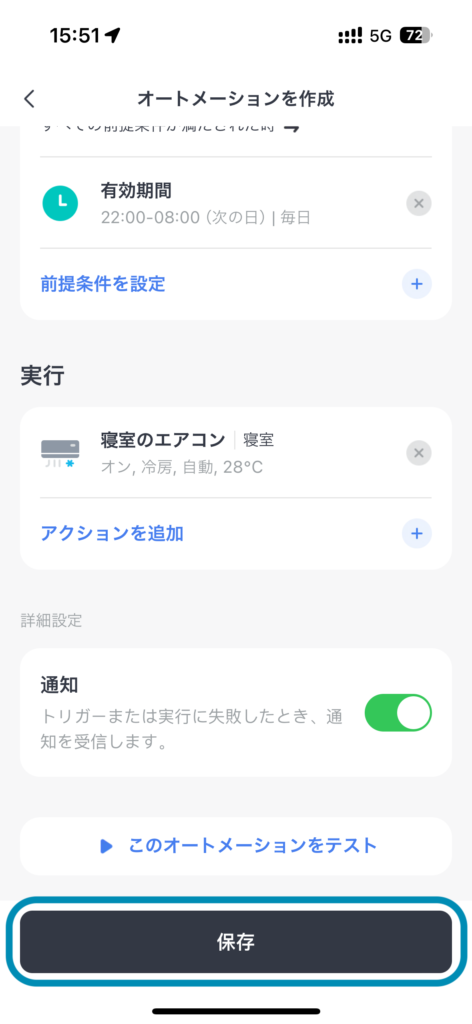
これで、「部屋の温度が27℃以下になったら、エアコンの設定温度を28℃に上げる」を設定することができました。
同様の手順で、「部屋の温度が28℃以上になったら、エアコンの設定温度を27℃に下げる」も設定しましょう!



手順は全く同じなので割愛します。
〇〇時になったら、エアコンのスイッチをONにする
ここまでで、以下の2つのオートメーションを設定できているはずです。
- 「部屋の温度が27℃以下」になったら、エアコンの設定温度を28℃に上げる
- 「部屋の温度が28℃以上」になったら、エアコンの設定温度を27℃に下げる
でも実は、これだけだと上手く機能しません。



なんでやねん



落ち着きなはれ
例えば、夜22時の時点で部屋の温度が28℃以上だった時、設定温度27℃で冷房のスイッチが入って欲しいところですが、設定したオートメーションだけだと何も起こりません。
なので、「22:00になったら、エアコンのスイッチをONにする」というオートメーションを追加する必要があります。
より詳しく知りたい方はこちら
SwitchBot公式サイトによると、「いつ」の所で追加された条件(今回の場合は「温度が28℃以上」)を満たすためには、瞬時的な変化が必要です。
具体的にいうと、「温度が28℃以上」ではない状態から、「温度が28℃以上」である状態に変化した時に、設定したアクションがトリガーされます。
なので、夜22時の時点ですでに部屋の温度が28℃以上だった場合は、何も起こらないということです。
こちらのオートメーションは、以下の記事の中で紹介しているものと同じなので、設定方法はこちらを参考にしてください。


\ シンプル操作で、暮らしが変わる。 /
実際にエアコン操作を自動化してみた結果
これらのオートメーションを導入した場合の、部屋の温度の推移がこちらです!


設定通り、夜22時に設定温度27℃で冷房のスイッチが入った後、室温が27℃を下回ったところで設定温度が28℃に切り替わり、室温が28℃を上回ったところで設置温度が27℃に切り替わっていることがわかります。
このように自動的に切り替えることによって、寝室の温度を27℃〜28℃の間にキープすることができました!
今後の課題
オートメーション機能を使って、無事に寝室の温度を適温にキープすることができましたが、いくつか課題も残っています。
電気代がどうなるのか未検証
こまめに設定温度を変えたり、エアコンのON/OFFを繰り返すことによる電気代への影響は、まだ検証できていません。
エアコンをつけっぱなしにするよりも、こまめにON/OFFした方が電気代がかかるという話をよく聞きますが、それは部屋の温度が大きく変わってしまった場合の話だと思うので、今回は当てはまらない気もします。
「SwitchBot プラグミニ」を使うと消費電力を記録できるようなので、後日検証してみたいと思います!
湿度もコントロールしたい
快適に眠るためには、寝室の温度だけでなく湿度のコントロールも大事です。
色々なWebサイトを調べてみると、理想的な寝室の湿度は40%〜60%程度だそうです。
SwitchBot温湿度計/ハブ2/ハブ3は湿度も記録してくれているので、加湿器や除湿器を自動で操作して湿度をコントロールする、なんてことも試してみたいと思っています!
まとめ
この記事では、SwitchBotの「ハブ機能」「温湿度計機能」「オートメーション機能」を組み合わせることでエアコン操作を自動化し、室温を快適な温度にキープする方法について紹介しました。
高性能なエアコンに買い替えなくても、1万円以下で快適な温度をキープできると考えるとかなりコスパは良いと思います!
これを機会にSwitchBotを導入して、快適な暮らしを手に入れましょう!
\ “できたらいいな”を、今すぐ実現。 /









